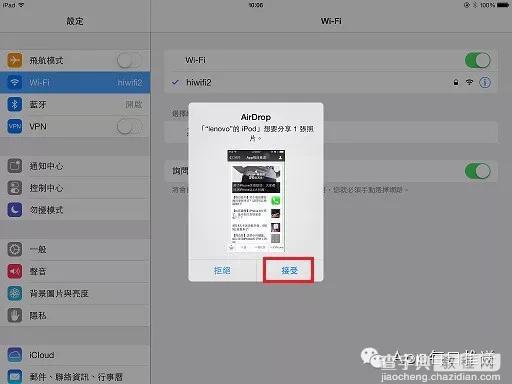手把手教你iPhone怎么用蓝牙传文件
发布时间:2016-12-22 来源:查字典编辑
摘要:其实iPhone之间用蓝牙传文件是叫做“AirDrop”的功能,就是那个每次你在底部上拉控制中心之后,总会发现的这个...
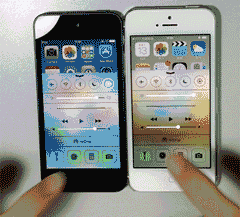
其实iPhone之间用蓝牙传文件是叫做“AirDrop”的功能,就是那个每次你在底部上拉控制中心之后,总会发现的这个不明觉厉的“AirDrop”的东东,对就是它。
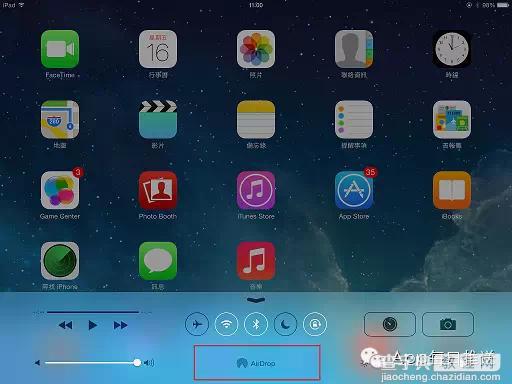
现在就教你传照片啦。首先,上拉控制中心,点击Airdrop,选择所有人。如果要传输的对象在你的通讯录里,也可以选择“仅限联系人”。请注意,如果是第一次开启Airdrop,需要输入你的iCloud密码。
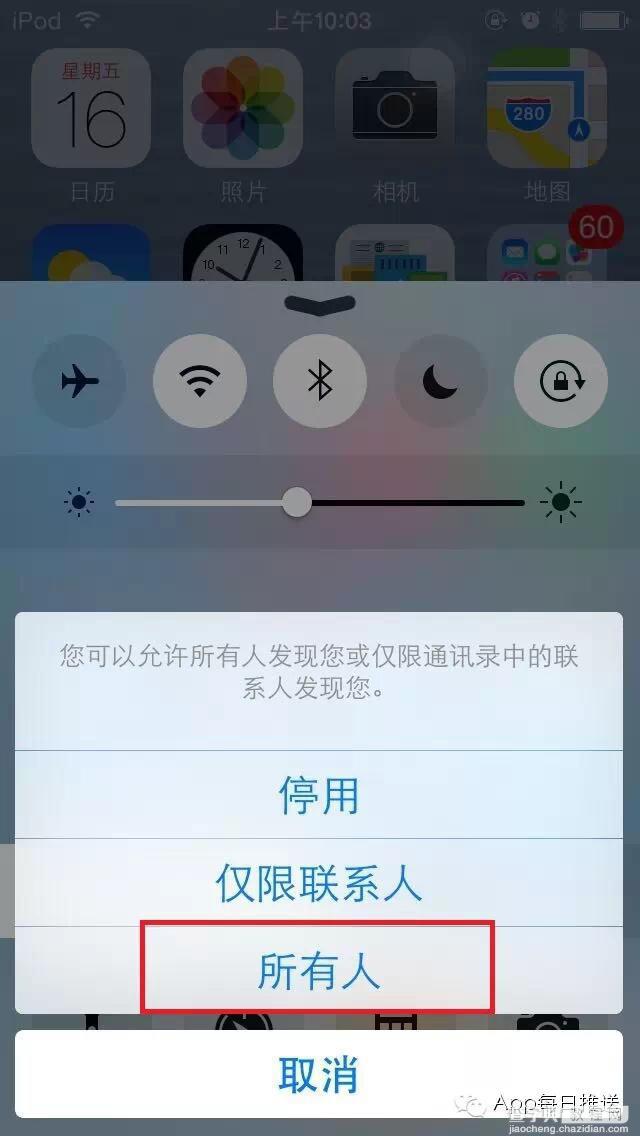
打开之后会开启蓝牙和WiFi,Airdrop会变成白色。
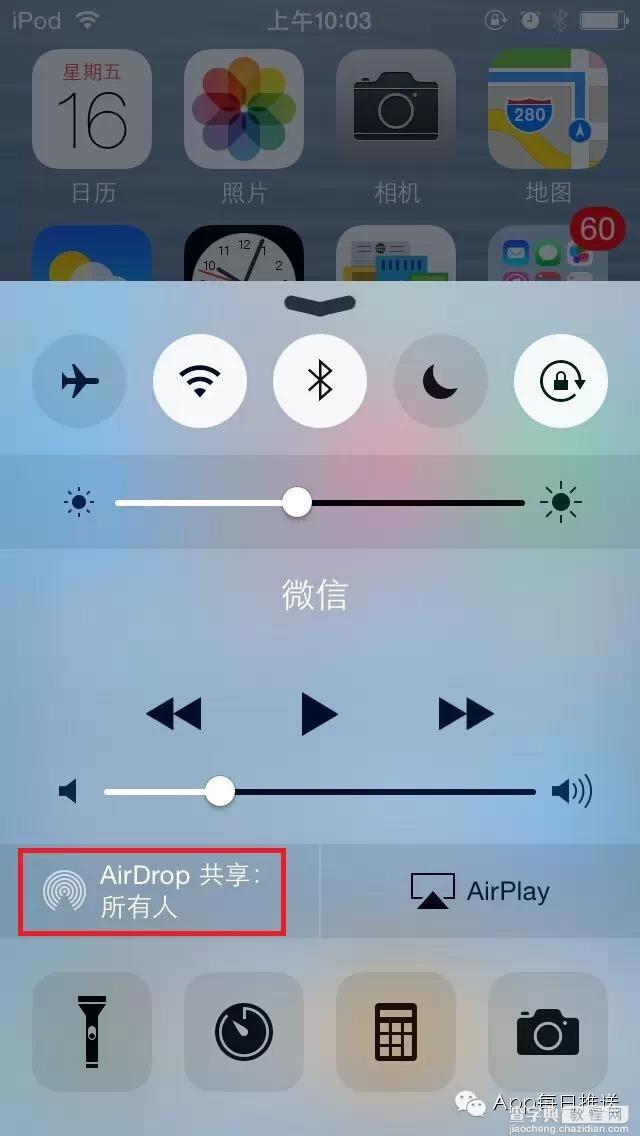
开启了以后,进入相册选择要发送的照片,点击左下的“共享”按钮。
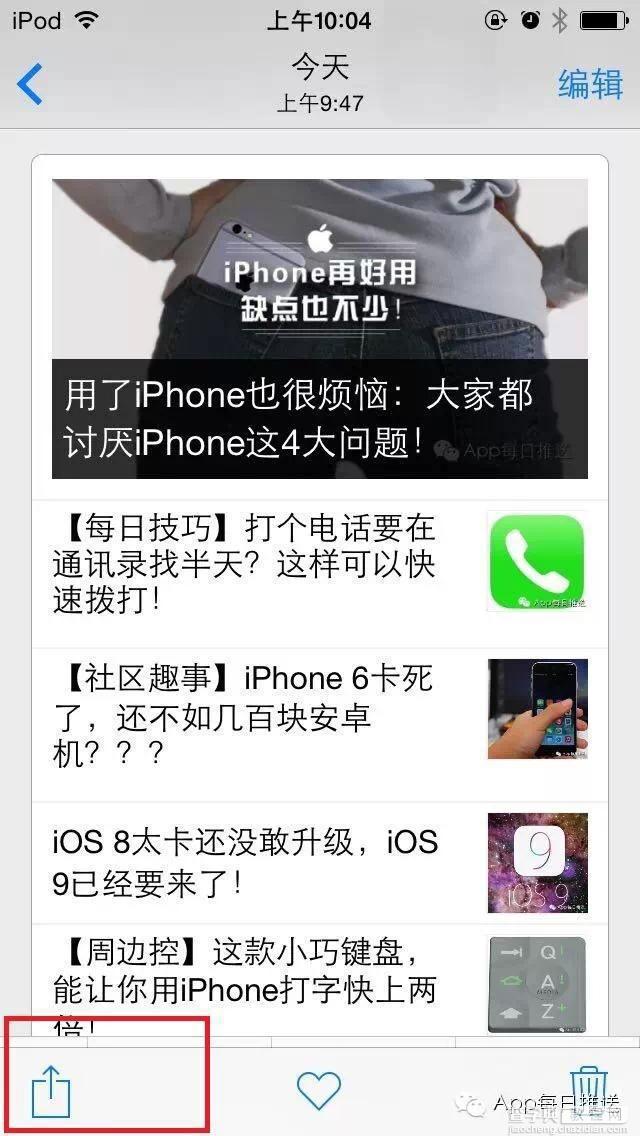
选择Airdrop共享的对象。
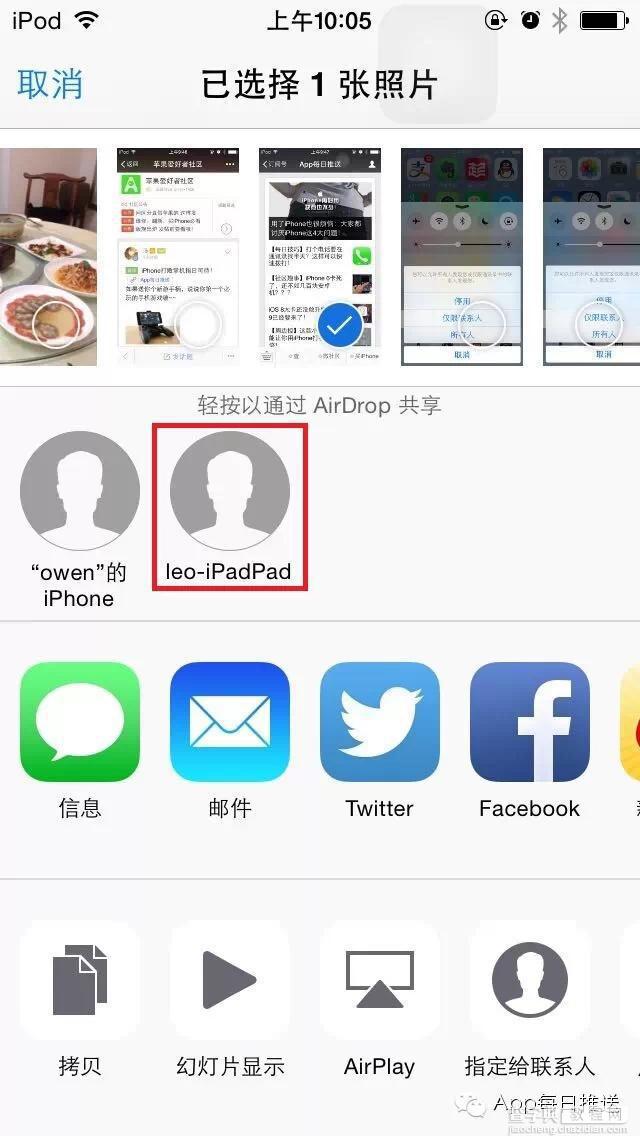
对方屏幕就会出现提示,选择接受就可以成功传输了!